
Isi kandungan:
- Pengarang John Day [email protected].
- Public 2024-01-30 11:08.
- Diubah suai terakhir 2025-01-23 15:00.



Berikut adalah projek yang bagus untuk dilaksanakan sekiranya anda merancang untuk menghadiri perjumpaan Perkakasan / Python, atau merancang untuk pergi ke Makerfaire tempatan anda. Buat lencana elektronik yang boleh dipakai, berdasarkan Raspberry Pi Zero dan paparan PaPiRus pHAT eInk. Anda boleh mengikuti langkah-langkah di bawah ini untuk membuat salah satu daripada dua lencana, atau memperbaikinya untuk menjadikannya sendiri
- Lencana logo Instructable yang dicetak 3D, yang boleh anda pakai di leher anda menggunakan tali pengikat.
- Atau tambahkan Pi zero dan paparan eInk ke poket jaket / baju anda
Langkah 1: Senarai Bahagian Yang Diperlukan

Berikut adalah senarai bahagian yang anda perlukan
- Raspberry Pi Zero W (atau versi 1.3 yang lebih lama)
- Pi Supply PaPiRus Zero ePaper / eInk pHAT v1.2
- Kad SD sekurang-kurangnya 8 GB
- Pengecas PowerBoost 1000 Adafruit, ini juga mempunyai litar pengisian semula
- Bateri Lipo 3.7v sekurang-kurangnya 2000mAh atau lebih tinggi
Soldering Station dan Soldering wire untuk menyambungkan PowerBoost ke Pi Zero W
Sebagai tambahan, jika anda merancang untuk mencetak 3D fail STL yang dilampirkan pada langkah seterusnya, anda memerlukan pencetak / filamen 3D. Sekiranya anda tidak mempunyai yang berguna, anda boleh menggunakan kadbod dari kotak bungkusan dan lukiskan garis besar komponen di atasnya.
Langkah 2: Percetakan 3D

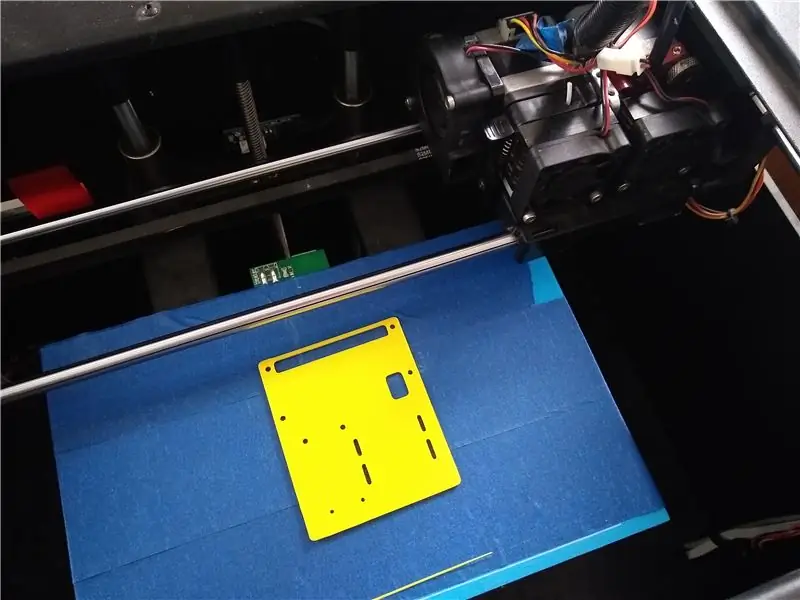
3D mencetak fail STL yang dilampirkan, dalam kes saya, saya menggunakan Flashforge Creator Pro dan Hatchbox Yellow 1.75mm PLA.
Berikut adalah cadangan slicer untuk semua fail STL
- Ketinggian lapisan 0.2mm
- Isi - 25%
- Suhu Muncung - 205C
STL dirancang menggunakan Autodesk Fusion 360, dan logo Instructable dirancang setelah menukar logo ke format SVG dan mengimportnya di Fusion 360.
Mencetak logo Instructable STL mengambil masa sekitar 35 minit, dan akan bergantung kepada anda tetapan pemotong yang lain. Dan, STL yang lain untuk ditambahkan pada baju / jaket mengambil masa 15 minit.
Langkah 3: Melukis dan Menambah Lanyard ke Lencana Instructables
Selepas percetakan 3D saya juga melukis Logo Instructable dengan Uni Paint Pen (Fine Line PX-21), yang semestinya anda dapati di kedai perkakasan tempatan anda Sekarang, jika anda tidak mempunyai PowerBoost atau Lipo, anda boleh menggunakan kuasa kecil bank, yang anda mesti cari cara untuk bersembunyi di dalam poket jaket anda dengan kemas, semasa memakai tali pinggang.
Juga, jika anda tidak mempunyai powerbank yang berguna, anda masih boleh mengikuti langkah-langkah di bawah ini dan mengubah dan memuat naik kod ke Pi Zero W, dan menambahkan logo bot Instructable 3D yang dicetak dan hanya mempunyai satu paparan gambar - seperti anda boleh memberi id ahli atau maklumat akaun twitter anda, seperti yang anda lihat pada gambar di atas. Tanpa daya yang tersambung ke Pi, gambar dan teks akan tetap ditunjukkan, kerana PaPirus ini adalah paparan eInk yang bermaksud anda tidak memerlukan kekuatan untuk menyimpan gambar di layar eInk.
Sekarang untuk menggantungkan lencana di leher anda, anda memerlukan tali leher dan gantungan kunci untuk ditambahkan ke telinga bahagian dicetak 3D Instructable's bot
Langkah 4: Memateri dan Menambah Elektronik
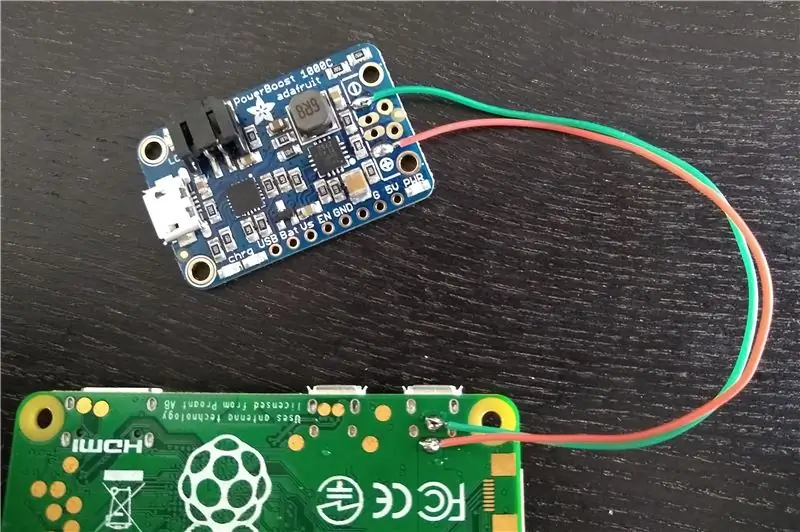
Sekarang jika anda merancang untuk menggunakan Powerboost 1000, sehingga anda dapat mengubah gambar dan teks pada lencana anda, semasa anda mengetahui.
- Selesaikan sisi penyambung USB + ve pada kenalan Powerboost ke PP1 pada Pi Zero W
- Dan penyambung USB -ve ke kenalan PP6 pada Pi Zero W seperti yang anda lihat pada gambar di atas
Langkah 5: Sambungkan Pi Via SSH dan Pasang dan Muat Naik Kod Di Bawah



Flash dan SD dengan versi terbaru Raspbian OS pada kad SD, dari
Setelah selesai jalankan arahan berikut setelah anda memasukkan SSH ke dalam Pi
sudo apt-get kemas kini
sudo apt-get peningkatan
Sebelum memulakan semula Pi, gunakan perintah raspi-config untuk mengaktifkan antara muka SPI dan I2C dan juga mengembangkan sistem fail anda, jika anda merancang untuk menggunakan Pi Zero anda untuk perkara lain. Sekarang reboot Pi
Untuk memasang perisian untuk topi PapiRus ikuti langkah-langkah di -
Pada dasarnya anda boleh mendapatkan dan memasang perisian menggunakan
curl -sSL https://github.com/PiSupply/PaPiRus | sudo bash
Setelah selesai, jangan lupa untuk menetapkan ukuran skrin paparan eInk anda
set papirus sudo [1.44 | 1.9 | 2.0 | 2.6 | 2.7]
Jalankan ujian pantas untuk memeriksa apakah pemasangan anda berjaya
sistem papirus
Sekarang muat turun kod yang dilampirkan dan muat naik ke Pi, saya hanya menambahkan fail python, dan bukan gambar, jadi anda harus memuat turun gambar anda sendiri dan mengubahnya. Jangan lupa untuk menamakan semula gambar dengan nombor suis, jadi untuk butang SW1 gambar harus dinamakan sebagai SW1.png
Langkah 6: Menambah Lencana ke Poket Jaket Anda



Sekarang untuk menambahkan lencana Pi ke jaket atau baju anda, anda boleh memotong dan menjahit poket jaket seperti yang anda lihat pada gambar di atas, pada dasarnya di sini ukuran potongan sedikit (2 mm) lebih besar daripada slot header Pi pin, jadi paparan epaper berada di luar poket, yang bermaksud anda akan mendapat akses ke butang pada paparan eInk
Atau letakkan lencana di poket kemeja-T anda sehingga anda masih mempunyai akses ke butang pada paparan eInk, juga sebagai cadangan adalah mencari cara untuk menambahkan pin untuk memegang bahagian bercetak 3D pada baju anda, sehingga komponen jangan jatuh semasa anda membengkok.
Juga jika anda tidak mempunyai pencetak 3D, anda boleh menggunakan sekeping kadbod dari kotak bungkusan, dan lukis garis besar bateri Pi Zero, PowerBoost dan Lipo sehingga sesuai di dalam poket anda.
Disyorkan:
Lencana Robot Berkelip LED Lencana Elektronik - Kit Pematerian: 11 Langkah

Electronic Badge LED Blinking Robot Badge - Soldering Kit: Artikel ini dengan bangga ditaja oleh PCBWAY.PCBWAY membuat prototaip PCB berkualiti tinggi untuk orang di seluruh dunia. Cubalah untuk diri anda sendiri dan dapatkan 10 PCB dengan harga hanya $ 5 di PCBWAY dengan kualiti yang sangat hebat, Terima kasih PCBWAY. Robadge # 1 yang saya kembangkan untuk
Jam Tangan Pengaturcaraan ATtiny85 Aktiviti Bergetar yang Boleh Dipakai & Pengaturcaraan ATtiny85 Dengan Arduino Uno: 4 Langkah (dengan Gambar)

Jam Tangan Pengaturcaraan & Pengaturcaraan Aktiviti Getaran ATtiny85 ATtiny85 Dengan Arduino Uno: Bagaimana membuat jam tangan aktiviti yang boleh dipakai? Ini adalah alat yang boleh dipakai yang direka untuk bergetar ketika mengesan genangan. Adakah anda menghabiskan sebahagian besar masa anda di komputer seperti saya? Adakah anda duduk berjam-jam tanpa menyedarinya? Maka peranti ini adalah
PixelPad Indian: Lencana Elektronik yang Boleh Diprogramkan: 11 Langkah

PixelPad Indian: Badge Elektronik yang Dapat Diprogramkan: PixelPad adalah lencana pengembangan elektronik berdasarkan mikrokontroler ATmega32U4 dan dilengkapi dengan banyak ciri bawaan. Seni PCB diilhamkan oleh budaya, seni, dan lukisan India. Dengan menggunakan PixelPad, anda boleh menggunakannya sebagai alat pengembangan
Lencana Paparan Matriks LED Boleh Dipakai: 8 Langkah (dengan Gambar)

Lencana Paparan Matriks LED Boleh Dipakai: Adakah anda menjalankan acara, pertandingan atau bahkan mengadakan pesta ulang tahun? Lencana adalah item serba boleh yang dapat membuat perkenalan dan perayaan lebih mudah. Anda tidak akan memulakan perbualan dengan " halo, nama saya .. ……….. " s
Lencana Denyut Jantung Boleh Dipakai: 7 Langkah (dengan Gambar)

Lencana Denyut Jantung Boleh Dipakai: Lencana denyut jantung ini dibuat menggunakan produk Adafruit dan Bitalino. Ia dirancang bukan hanya untuk memantau kadar denyut jantung pengguna, tetapi juga memberikan maklum balas masa nyata melalui penggunaan LED berwarna yang berlainan untuk rentang denyut jantung yang berlainan
